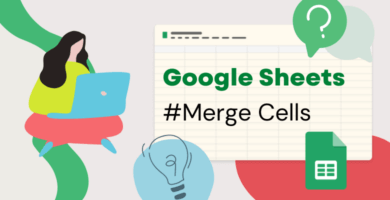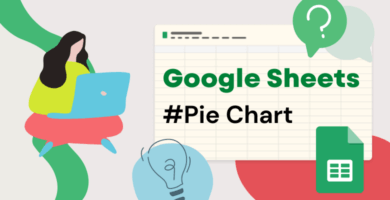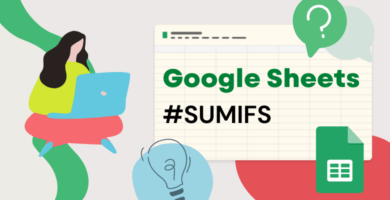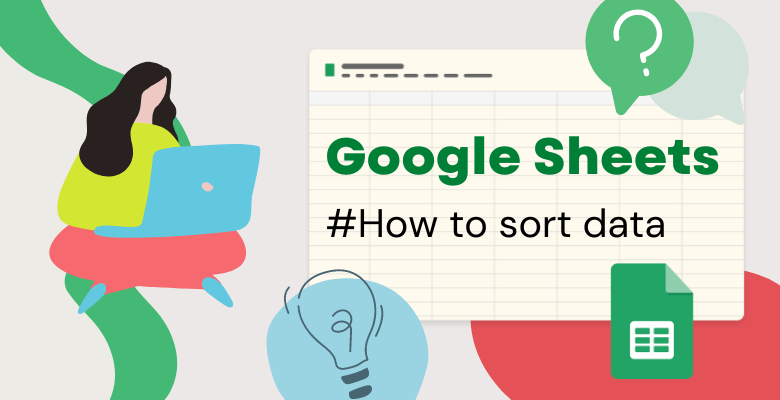
¿Cómo ordenar en Google Sheets?
Mucha gente procesa sus datos en programas de hojas de cálculo como Google Sheets y Excel. Sin embargo, analizar y organizar los datos puede resultar bastante pesado, sobre todo cuando se trabaja con big data. Para facilitar estos procesos, es necesario conocer las formas sencillas de ordenar en Google Sheets.
Si desea aprender a ordenar datos en Hojas de cálculo de Google, este post le ayudará con una guía paso a paso.
En primer lugar, hay diferentes métodos para ordenar los datos en hojas de Google. Este post le explicará todas las formas con ejemplos.
Hay 2 métodos diferentes para ordenar en Hojas de cálculo de Google:
¿Cómo ordenar hojas en Google Sheets?
1- Seleccione una celda de la columna por la que desea ordenar
2- Haga clic en Datos en la cinta de menú y seleccione Ordenar hoja
3- Seleccione el tipo de ordenación según sus necesidades
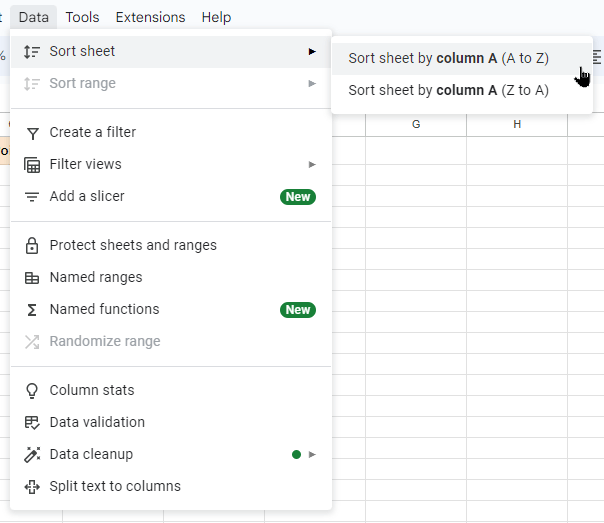
Nota: Si los datos tienen cabecera, las cabeceras deberán congelarse primero cuando ordene toda la hoja. Haga clic aquí para acceder a la entrada del blog «¿Cómo congelar filas en Google Sheets?»
¿Cómo ordenar rangos en las Hojas de cálculo de Google?
1- Seleccione el rango por el que desea ordenar
2- Haga clic en Datos en la cinta de menú y seleccione Ordenar rango
3- Seleccione el tipo de ordenación según sus necesidades
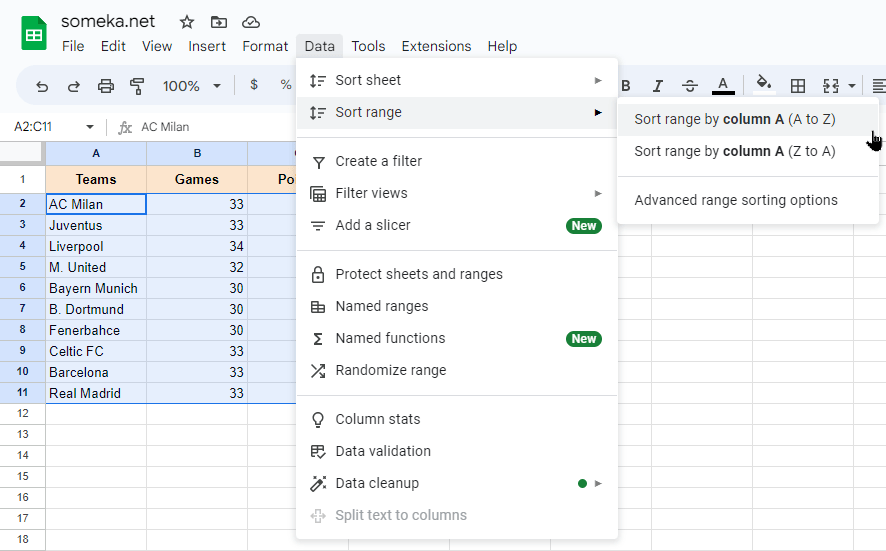
¿Cómo ordenar datos por varias columnas en GS?
1- Para ordenar en Hojas de cálculo de Google por múltiples columnas, seleccione en primer lugar el rango por el que desea ordenar
2- Haga clic en Datos en la cinta de menú y seleccione Ordenar rango
3- Seleccione Opciones avanzadas de ordenación por rango
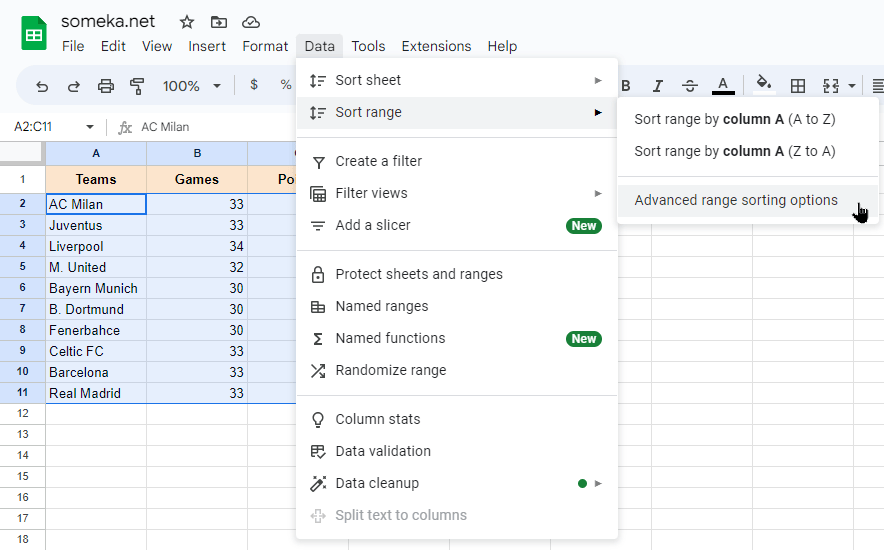
4- Seleccione la opción «Los datos tienen fila de encabezado» si sus datos tienen encabezados
5- Seleccione la primera columna y la opción por la que desea ordenar los datos
6- Haga clic en Añadir otra columna de ordenación
7- Seleccione las opciones de ordenación para las siguientes columnas
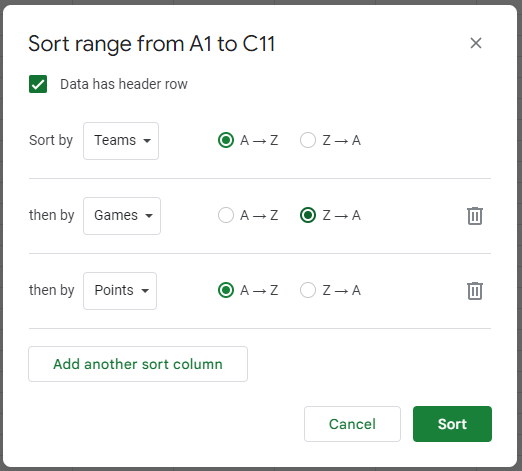
8- Ahora ha ordenado correctamente los datos en Google Sheets por las columnas seleccionadas
En conclusión, puede categorizar, ordenar alfabéticamente y clasificar sus datos fácilmente con los métodos anteriores en GS. Además, no tiene por qué limitar su ordenación en una sola columna. También puede clasificar los datos en rangos, columnas múltiples u hojas. Si desea obtener más información sobre el análisis de datos en GS, también puede consultar nuestro artículo sobre la función VLOOKUP.